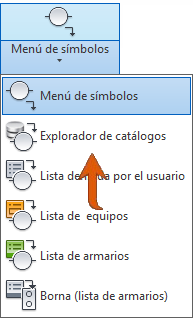Explorador de catálogos
El Explorador de catálogos es la nueva interfaz para acceder al contenido del catálogo. El Explorador de catálogos está basado en búsquedas. Introduzca los criterios de búsqueda y seleccione la opción que desee de la lista de valores del catálogo que coinciden con los criterios de búsqueda.
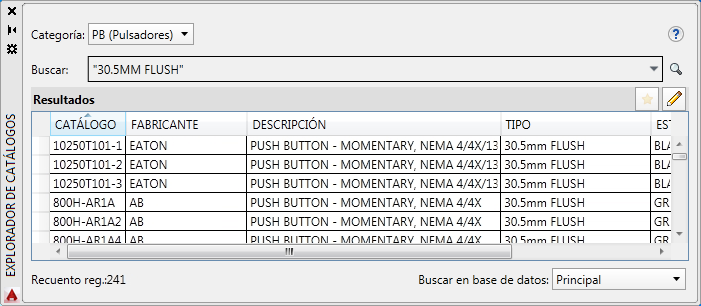
El navegador se puede utilizar de las siguientes formas:
- Modo de inserción: inserte un componente mediante la selección de un valor del catálogo. El Explorador de catálogos es una paleta no modal, lo que significa que puede permanecer en la pantalla mientras se utilizan otros comandos. Se puede acoplar, cambiar de tamaño y ocultar automáticamente.
- Modo de búsqueda: asigne un valor del catálogo a un componente. Al asignar un valor del catálogo a un componente, el Explorador de catálogos actúa como un cuadro de diálogo modal y no se pueden utilizar otros comandos.
- Modo de edición: edite la base de datos de catálogo. Puede editar la base de datos del catálogo tanto en el modo de inserción como en el modo de búsqueda. Edite la información básica del catálogo y los valores asociados con un valor de catálogo como listas de polos, propiedades de borna y listas de conductores.
Complemento del Explorador de catálogos para Autodesk Inventor
El Explorador de catálogos de AutoCAD Electrical también está disponible en Inventor. El Explorador de catálogos de Electrical accede a la misma base de datos de catálogo que AutoCAD Electrical. Puede asociar piezas 3D a valores de catálogo e insertarlas seleccionando el valor de catálogo desde el Explorador de catálogos. Las capacidades de edición de la base de datos del catálogo también están disponibles mediante el Explorador de catálogos en Inventor.
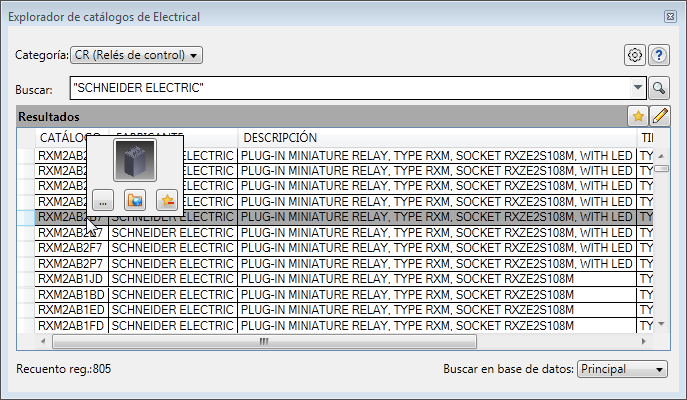
El Explorador de catálogos de Electrical también está disponible en el entorno de Cable y arnés.
- Seleccione una pieza eléctrica de los datos de arnés importados e inserte la pieza que está asociada a su valor de catálogo desde el Explorador de catálogos de Electrical.
- Inserte una pieza desde el Explorador de catálogos de Electrical y asigne los datos importados de cable y arnés a la pieza.
Aplicación móvil de AutoCAD Electrical
La nueva aplicación móvil complementaria de AutoCAD Electrical le permite conectarse a sus proyectos de AutoCAD Electrical desde cualquier lugar.
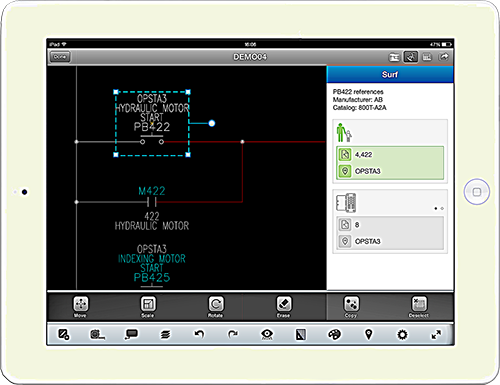
- Permite la integración con Autodesk A360 u otros sistemas de almacenamiento en la nube para acceder de inmediato a los proyectos y los dibujos.
- Integrado con la aplicación móvil AutoCAD 360.
- Use la Fuente de diseño para las marcas de revisión y la colaboración.
- Desplácese por las opciones de componentes, bornas y flechas de señal.
Si el proyecto y los dibujos se encuentran en la carpeta Autodesk A360, se mueven directamente al sitio web de Autodesk A360. Cargue los proyectos que no se encuentran en la carpeta Autodesk A360 a Autodesk A360, o algún otro sistema de almacenamiento en la nube, para que estén disponibles para la aplicación móvil.
Publicación en PDF con hipervínculos
Publique un conjunto de dibujos en un archivo PDF con varias páginas con hipervínculos. Abra el archivo PDF y utilice los hipervínculos para:
- Saltar entre componentes principales y secundarios del esquema relacionados.
- Saltar entre componentes PLC, componentes principales del esquema e implantación de componentes del armario relacionados.
- Saltar entre componentes del esquema y componentes unifilares relacionados.
- Saltar entre regleteros y esquemas relacionados.
- Siga un equipotencial entre las flechas de señal.
- Siga las referencias cruzadas independientes
Procedimiento para saltar a componentes secundarios específicos
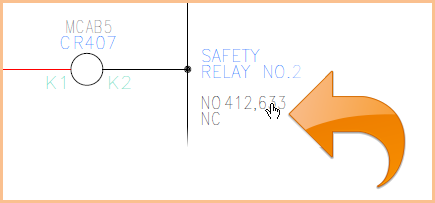
Procedimiento para saltar a componentes principales
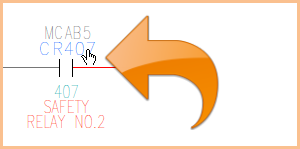
Procedimiento para cortar, copiar y pegar
Los nuevos comandos permiten cortar, copiar y pegar objetos eléctricos de un dibujo a otro. Seleccione los objetos que desea cortar o copiar al portapapeles de circuitos. Seleccione un punto base para los objetos. Pegue los objetos en el mismo dibujo o en otro dibujo. Utilice el punto base para colocar con precisión los objetos.
Exportación de regleteros a las aplicaciones Wago® y Phoenix Contact
Exporte los datos de borna como el número de catálogo, el número de borna, el código de instalación, el código de posición, la etiqueta, la reserva y los accesorios a un regletero para las aplicaciones Wago y Phoenix Contact. Asigne números de catálogo desde Wago o Phoenix Contact a un proyecto. Utilice el comando Exportar de Wago Export o de Phoenix Contact para exportar regleteros a un archivo XML e importarlos a herramientas de proveedores. La interoperabilidad entre AutoCAD Electrical y las herramientas de proveedores ofrece una transferencia de datos precisa para reducir errores en un diseño.
Smart Designer de Wago® Proserve
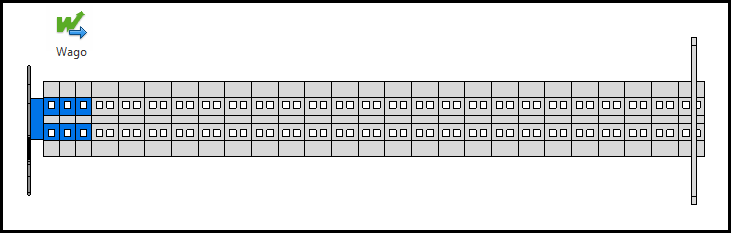
Phoenix Contact Clip Project
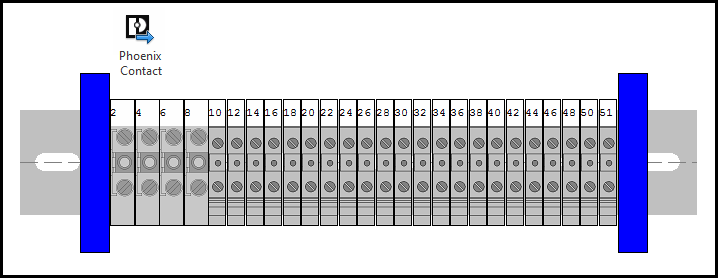
Desde las herramientas del proveedor, guarde el regletero que se va a insertar en un ensamblaje de Inventor.

Tablas de informe
La nueva configuración de formato de informe le permite seleccionar un estilo de tabla para tablas de informe. Anteriormente, los parámetros individuales como la altura de texto, el estilo de borde y las opciones de título controlaban el aspecto de una tabla de informe. Al utilizar un estilo de tabla para una tabla de informes, puede controlar varios parámetros, como los márgenes de celda, la altura del texto del título o la altura del texto del encabezamiento, entre otros.
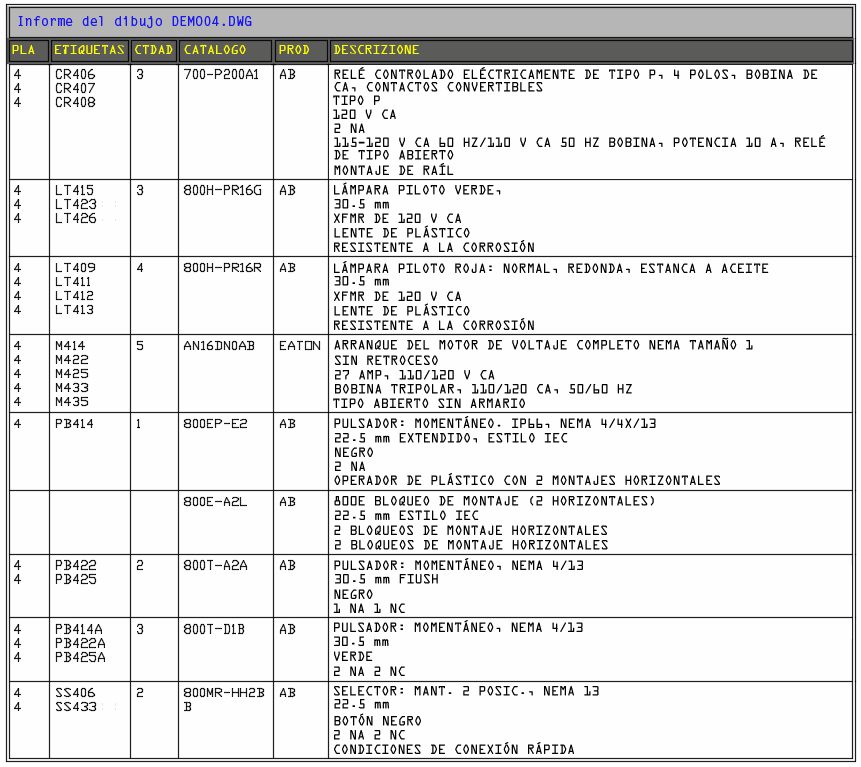
Ruta de la biblioteca en los archivos del proyecto
Las rutas estándares a los símbolos de biblioteca se guardan ahora en el archivo del proyecto, de manera que se actualizan automáticamente cuando hay un nuevo lanzamiento. Anteriormente, si la ruta de la biblioteca era "C:\Users\Public\Documentos\Autodesk\Acade 2014\Libs\jic125" en el archivo del proyecto, el archivo del proyecto debía actualizarse en "C:\Users\Public\Documentos\Autodesk\Acade 2015\Libs\jic125" para el nuevo lanzamiento.
La ruta de la biblioteca de símbolos usa una variable para indicar la ruta de la biblioteca por defecto, por ejemplo %SL_DIR%jic125/,%SL_DIR%jic125/1-/.
Opciones de usuario en los informes
Ahora puede definir una opción de Opciones de usuario en el archivo .SET de formato de informe. Utilice el comando Configuración de formato de informe para añadir las opciones de un informe específico. Si una opción de Opciones de usuario está definida en un archivo .SET, se ejecuta automáticamente antes de que el informe se muestre en el cuadro de diálogo Generador de informes. También puede ejecutar la opción Informes automáticos con los archivos .SET de informe que contienen las opciones de Opciones de usuario.
Los archivos .lsp y .dcl de Opciones de usuario se proporcionan para cada tipo de informe. Algunos de estos archivos contienen ejemplos de opciones de Opciones de usuario que puede utilizar como ejemplos para crear sus propias opciones de Opciones de usuario.
Otras mejoras
- Contenido del catálogo de Allen-Bradley adicional y símbolos de la biblioteca.
- El convertidor HP/kW para la base de datos de catálogo está disponible en Autodesk Exchange Apps.
- El cuadro de diálogo Etiquetas en uso incluye ahora columnas de instalación y posición para facilitar la identificación de los componentes.
- Las opciones Siguiente y Anterior se han añadido a Configuración de cajetín y Actualización de cajetín.
Actualizaciones de la ayuda
- La página Más información de la ficha Nuevo sustituye a la Pantalla de bienvenida. Todos los vídeos sobre habilidades básicas se pueden ver desde la página Más información.
- La tabla de contenidos ahora se centra en acciones y tareas.
- Al final de cada tema se encuentran los conceptos, las tarea y los temas de referencia relacionados.
- En un tema de la Ayuda, haga clic en el botón de icono o el enlace junto a este para buscar un comando en la cinta de opciones, por ejemplo, Buscar.
Aparece una flecha, que apunta al comando de la cinta de opciones.